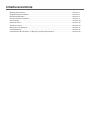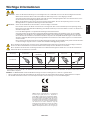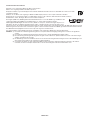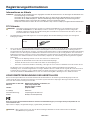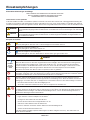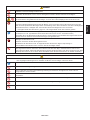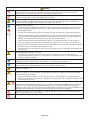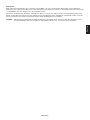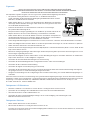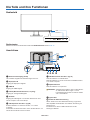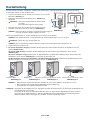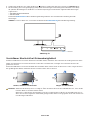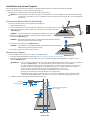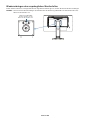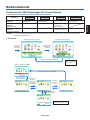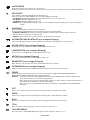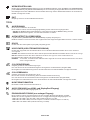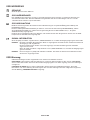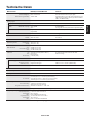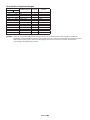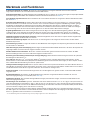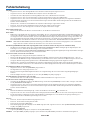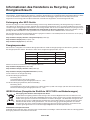NEC MultiSync E242N Bedienungsanleitung
- Kategorie
- Fernseher
- Typ
- Bedienungsanleitung

Desktop-Monitor
MultiSync E242N
Bedienungsanleitung
Die Modellbezeichnung befindet sich auf dem Schild auf der Monitorrückseite.
MODELL: M245AZ

Inhaltsverzeichnis
Wichtige Informationen .................................................................................................................Deutsch-1
Registrierungsinformationen ........................................................................................................Deutsch-3
Einsatzempfehlungen ...................................................................................................................Deutsch-4
Die Teile und ihre Funktionen .......................................................................................................Deutsch-9
Kurzanleitung ...............................................................................................................................Deutsch-10
Bedienelemente ...........................................................................................................................Deutsch-15
Technische Daten .........................................................................................................................Deutsch-19
Merkmale und Funktionen ............................................................................................................Deutsch-21
Fehlerbehebung ...........................................................................................................................Deutsch-22
Informationen des Herstellers zu Recycling und Energieverbrauch .............................................Deutsch-23

Deutsch-1
Deutsch
Wichtige Informationen
WARNUNG: Setzen Sie das Gerät weder Regen noch Feuchtigkeit aus, da es andernfalls zu Feuer oder Stromschlägen kommen kann.
Während eines Gewitters dürfen an diesem Produkt keine Kabel angeschlossen oder abgezogen werden.
Verwenden Sie den Netzstecker dieses Geräts keinesfalls mit einem Verlängerungskabel oder einer Steckdosenleiste, wenn
die Steckerstifte nicht vollständig eingeführt werden können.
Öffnen Sie das Gehäuse nicht, da sich im Inneren Komponenten befinden, die unter Hochspannung stehen. Lassen Sie
Wartungsarbeiten von qualifizierten Wartungstechnikern durchführen.
VORSICHT: Ziehen Sie das Netzkabel aus der Steckdose, um Stromschläge zu vermeiden.
Erst nach dem Trennen des Geräts vom Stromnetz ist sichergestellt, dass an keiner Gerätekomponente Spannung anliegt.
Entfernen Sie keinesfalls die Gehäuseabdeckung (oder Gehäuserückseite). Im Inneren befinden sich keine vom Benutzer zu
wartenden Komponenten.
Lassen Sie Wartungsarbeiten von qualifizierten Wartungstechnikern durchführen.
Verwenden Sie das mit diesem Monitor gelieferte Netzkabel gemäß der Tabelle der Netzkabel. Setzen Sie sich mit NEC
in Verbindung, wenn der Monitor ohne Netzkabel geliefert wurde. In allen anderen Fällen ist das Netzkabel zu verwenden,
dessen Stecker der am Aufstellort vorhandenen Steckdose entspricht. Das kompatible Netzkabel eignet sich für die an der
Steckdose anliegende Netzspannung und wurde gemäß den Sicherheitsnormen des Landes zugelassen, in dem das Gerät
erworben wurde.
Dieses Gerät ist für den Betrieb mit einem geerdeten Netzkabel ausgelegt. Ist das Netzkabel nicht geerdet, besteht das Risiko
von Stromschlägen. Vergewissern Sie sich, dass das Netzkabel ordnungsgemäß geerdet ist.
Dieses Symbol weist den Benutzer auf nicht isolierte spannungsführende Komponenten im Gerät hin, die Stromschläge verursachen
können. Aus diesem Grund dürfen Sie keinesfalls Kontakt mit einer Komponente im Geräteinneren herstellen.
Dieses Symbol weist den Benutzer auf wichtige Informationen zu Betrieb und Pflege dieses Geräts hin. Lesen Sie die Informationen
aufmerksam durch, um Probleme zu vermeiden.
Steckertyp Nordamerika
Europäisch
(Kontinent)
Großbritannien Chinesisch Japanisch
Steckerform
Region USA/Kanada EU Großbritannien China Japan
Spannung 120* 230 230 220 100
* Verwenden Sie beim Einsatz des 125-240-V-Wechselstromnetzteils für den MultiSync-Monitor ein Netzkabel, das den Anschlusswerten der
Netzsteckdose entspricht.
HINWEIS: Für dieses Produkt werden Kundendienstleistungen nur in dem Land angeboten, in dem Sie es gekauft haben.
• Dieses Produkt ist primär für die Verwendung als informationstechnisches Gerät für den Einsatz im Büro- und Wohnbereich konzipiert.
• Das Produkt wurde zum Anschluss an einen Computer konzipiert, nicht zur Anzeige von Fernsehrundfunksignalen.
ENERGY STAR ist ein Programm der U. S. Environmental
Protection Agency (EPA) und des U. S. Department of
Energy (DOE) zur Förderung von energieeffizienten Geräten.
Dieses Produkt erfüllt mit den werksseitigen Voreinstellungen
die Voraussetzungen für ENERGY STAR. Mit diesen
Einstellungen werden Einsparungen beim Energieverbrauch
erzielt. Durch Ändern der werksseitigen Bildeinstellungen
oder Aktivieren von anderen Funktionen steigt der
Energieverbrauch, möglicherweise auch über die Vorgaben
von ENERGY STAR hinaus. Weitere Informationen zum
ENERGY STAR-Programm finden Sie unter energystar.gov.

Deutsch-2
Urheberrechtliche Informationen
Windows ist eine eingetragene Marke der Microsoft Corporation.
NEC ist eine eingetragene Marke der NEC Corporation.
DisplayPort und das Logo für die DisplayPort-Konformität sind Marken der Video Electronics Standards Association in den USA
und anderen Ländern.
MultiSync ist eine Marke oder eingetragene Marke der NEC Display Solutions, Ltd. in Japan und anderen Ländern.
ErgoDesign ist eine eingetragene Marke von NEC Display Solutions, Ltd. in Benelux, Dänemark, Deutschland, Frankreich,
Großbritannien, Italien, Norwegen, Österreich, Schweden und Spanien.
Die Begriffe „HDMI“ und „HDMI High-Definition Multimedia Interface“ sowie das HDMI-Logo sind Marken oder
eingetragene Marken der HDMI Licensing Administrator, Inc. in den USA und anderen Ländern.
HDCP (High-bandwidth Digital Content Protection): HDCP ist ein System, mit dem das illegale Kopieren von
Videodaten, die über ein digitales Signal übertragen werden, verhindert werden soll. Wenn Sie Videos nicht
betrachten können, die mit einem digitalen Signal eingespeist werden, bedeutet das nicht zwangsläufig, dass der Bildschirm defekt ist. Bei mit
HDCP ausgerüsteten Systemen kann es Situationen geben, in denen bestimmte Inhalte durch HDCP geschützt sind und auf Wunsch/Absicht
der HDCP-Gemeinde (Digital Content Protection LLC) nicht eingesehen werden können.
Alle anderen Marken und Produktbezeichnungen sind Marken oder eingetragene Marken der jeweiligen Eigentümer.
HINWEIS: (1) Der Inhalt dieser Bedienungsanleitung darf ohne entsprechende Genehmigung weder ganz noch teilweise nachgedruckt
werden.
(2) Der Inhalt dieser Bedienungsanleitung kann jederzeit ohne vorherige Ankündigung geändert werden.
(3) Diese Bedienungsanleitung wurde mit größter Sorgfalt erstellt. Sollten Ihnen jedoch Unklarheiten, Fehler oder Auslassungen
auffallen, kontaktieren Sie uns bitte.
(4) Die Abbildungen in diesem Handbuch dienen nur zur Veranschaulichung. Bei Abweichungen zwischen den Abbildungen und
dem eigentlichen Produkt ist das eigentliche Produkt maßgeblich.
(5) Ungeachtet der Absätze (3) und (4) akzeptiert NEC keinerlei Forderungen aufgrund entgangenen Gewinns oder anderer
Umstände, bei denen behauptet wird, dass diese auf die Verwendung dieses Geräts zurückzuführen sind.

Deutsch-3
Deutsch
Registrierungsinformationen
Informationen zu Kabeln
VORSICHT: Verwenden Sie die mitgelieferten bzw. angegebenen Kabel mit diesem Monitor, um Störungen des Rundfunk- bzw.
Fernsehempfangs zu vermeiden.
Verwenden Sie für den 15-poligen Mini-D-SUB-Anschluss ein abgeschirmtes Signalkabel mit einem Ferritkern.
Verwenden Sie für HDMI, DisplayPort, USB und AUDIO abgeschirmte Signalkabel. Die Verwendung anderer
Kabel und Adapter kann zu Störungen des Rundfunk- und Fernsehempfangs führen.
Ausführliche Informationen finden Sie auf unserer Website: https://www.nec-display.com/global/about/worldwide.html
FCC-Hinweis
WARNUNG: Gemäß der Federal Communications Commission sind keinerlei Modifikationen oder Veränderungen an dem
Gerät MIT AUSNAHME der von NEC Display Solutions of America, Inc. freigegebenen und im vorliegenden
Handbuch erläuterten zulässig. Eine Nichtbeachtung dieser behördlichen Vorschrift könnte dazu führen, dass Ihre
Betriebserlaubnis dieses Geräts erlischt.
1. Das Netzkabel muss in den USA zugelassen sein und den gültigen Sicherheitsbestimmungen entsprechen und folgende
Bedingungen erfüllen.
Netzkabel
Stecker
Ungeschirmt, 3 Adern
USA
2. Dieses Gerät wurde getestet und hält die Grenzwerte für digitale Geräte der Klasse B gemäß Abschnitt 15 der FCC-Richtlinien
ein. Diese Grenzen gewährleisten bei der Installation in Wohngebieten einen ausreichenden Schutz vor Störungen. Dieses
Gerät kann Energie im HF-Bereich erzeugen, verwenden und abstrahlen. Wird es nicht nach Maßgabe der Bedienungsanleitung
installiert, kann es zu Störungen der Kommunikation im HF-Bereich kommen. Es ist jedoch nicht garantiert, dass unter keinen
Bedingungen Störungen auftreten. Treten bei Verwendung dieses Geräts Störungen des Rundfunk- oder Fernsehempfangs auf
(dies ist durch Aus- und Einschalten des Geräts festzustellen), empfehlen wir eine Behebung der Störung durch die folgenden
Maßnahmen:
• RichtenSiedieEmpfangsantenneneuausoderstellenSiesieandernortsauf.
• VergrößernSiedenAbstandzwischendiesemGerätunddemEmpfänger.
• SchließenSiedasGerätaneinenanderenStromkreisalsdenEmpfängeran.
•
Setzen Sie sich mit Ihrem Händler in Verbindung, oder fragen Sie einen erfahrenen Rundfunk-/Fernsehtechniker um Rat.
Der Benutzer sollte sich gegebenenfalls mit seinem Händler oder einem erfahrenen Rundfunk-/Fernsehtechniker in
Verbindung setzen, um weitere Möglichkeiten zu erfragen. Nützliche Hinweise enthält auch die folgende Broschüre der Federal
Communications Commission: „How to Identify and Resolve Radio-TV Interference Problems“. Diese Broschüre können Sie
unter der Bestellnummer 004-000-00345-4 vom U.S. Government Printing Office, Washington, D.C., 20402, anfordern.
KONFORMITÄTSERKLÄRUNG DES HERSTELLERS
Dieses Gerät entspricht Abschnitt 15 der FCC-Richtlinien. Beim Betrieb müssen die beiden folgenden Bedingungen erfüllt sein.
(1) Das Gerät darf keine unerwünschten Störungen aussenden. (2) Das Gerät muss empfangene Störungen aufnehmen können,
auch wenn diese Funktionsstörungen verursachen.
Verantwortlich in den USA: NEC Display Solutions of America, Inc.
Adresse: 3250 Lacey Rd, Ste 500
Downers Grove, IL 60515
Telefon: (630) 467-3000
Produkttyp: Bildschirm
Geräteklassifizierung: Peripheriegerät der Klasse B
Modell: MultiSync E242N (M245AZ)
Eine Liste unserer TCO-zertifizierten Monitore und deren TCO-Zertifizierungen (nur in englischer Sprache) finden Sie auf
unserer Website unter
https://www.nec-display.com/global/about/legal_regulation/TCO_mn/index.html
VORSICHT: Bitte vergewissern Sie sich, dass die Stromverteilung im Gebäude mit einem Schutzschalter für 120/240 V,
20 A (Maximum) ausgestattet ist.

Deutsch-4
Einsatzempfehlungen
Sicherheitsvorkehrungen und Pflege
BEACHTEN SIE ZUR ERZIELUNG OPTIMALER LEISTUNG
DIE FOLGENDEN HINWEISE ZUM EINRICHTEN UND
VERWENDEN DES LCD-FARBMONITORS:
Informationen zu den Symbolen
In diesem Handbuch werden verschiedene Symbole verwendet, um Sie bei der sicheren und ordnungsgemäßen Nutzung des
Produkts zu unterstützen und Verletzungen bei Ihnen und anderen Personen sowie Sachschäden zu vermeiden. Die Symbole
und deren Bedeutung werden im Folgenden erläutert. Machen Sie sich gründlich damit vertraut, bevor Sie das Handbuch lesen.
WARNUNG
Ein Nichtbeachten der mit diesem Symbol gekennzeichneten Anweisungen und ein dementsprechender
unsachgemäßer Umgang mit dem Produkt können zu Unfällen mit schweren Verletzungen oder Todesfolge
führen.
VORSICHT
Ein Nichtbeachten der mit diesem Symbol gekennzeichneten Anweisungen und ein dementsprechender
unsachgemäßer Umgang mit dem Produkt können zu Verletzungen und Schäden an Gegenständen um
das Produkt herum führen.
Beispiele für Symbole
Gibt einen Warn- oder Vorsichtshinweis an.
Dieses Symbol gibt an, dass Sie sich vor Stromschlägen in Acht nehmen müssen.
Gibt eine verbotene Handlung an.
Dieses Symbol gibt an, dass etwas verboten ist.
Gibt eine obligatorische Handlung an.
Dieses Symbol gibt an, dass das Netzkabel aus der Steckdose gezogen werden muss.
WARNUNG
NETZKABEL
AUS DER
STECKDOSE
ZIEHEN
Ziehen Sie das Netzkabel aus der Steckdose, wenn eine Störung des Monitors auftritt.
Wenn der Monitor Rauch oder einen ungewöhnlichen Geruch abgibt, oder wenn der Monitor fallen gelassen
oder das Gehäuse beschädigt wurde, schalten Sie den Monitor aus, und ziehen Sie dann das Netzkabel
aus der Steckdose. Ein Nichtbeachten kann nicht nur zu Feuer oder Stromschlägen, sondern auch zu einer
Beeinträchtigung Ihres Sehvermögens führen. Wenden Sie sich für die Reparatur an Ihren Händler.
Versuchen Sie niemals, den Monitor selbst zu reparieren. Dies ist gefährlich.
Um Beschädigungen am Monitor durch Umkippen aufgrund von Erdbeben oder anderen Erschütterungen zu
vermeiden, stellen Sie sicher, dass der Monitor an einem sicheren Standort aufgestellt wird, und treffen Sie die
erforderlichen Maßnahmen, um ein Herunterfallen des Monitors zu vermeiden.
Unter den folgenden Bedingungen müssen Sie den Monitor sofort ausschalten und vom Stromnetz trennen
und sich dann mit einem qualifizierten Wartungstechniker in Verbindung setzen. Wenn der Monitor unter diesen
Bedingungen verwendet wird, kann er umkippen bzw. herunterfallen oder Feuer bzw. Stromschläge verursachen.
• Der Monitorfuß weist Risse oder Beschädigungen auf.
• Sie stellen strukturelle Schäden wie Risse oder ein untypisches Schwanken fest.
Öffnen Sie den Monitor nicht.
In einigen Bereichen des Monitors liegt Hochspannung vor. Das Öffnen oder Abnehmen der Abdeckungen kann
zu gefährlichen Stromschlägen oder anderen Gefährdungen führen. Lassen Sie alle Wartungsarbeiten von
qualifizierten Wartungstechnikern durchführen.
Behandeln Sie das Netzkabel mit Vorsicht. Eine Beschädigung des Kabels kann zu Feuer oder Stromschlägen führen.
• Legen Sie keine schweren Objekte auf das Kabel.
• Verlegen Sie das Kabel nicht unter dem Monitor.
• Decken Sie das Kabel nicht mit Teppichboden usw. ab.
• Zerkratzen und modifizieren Sie das Kabel nicht.
• Knicken, verdrehen und ziehen Sie das Kabel nicht mit übermäßiger Kraft.
• Setzen Sie das Kabel keiner Wärme aus.
Falls das Kabel beschädigt ist (blanke Adern liegen frei, Adern sind gebrochen usw.), beschaffen Sie sich
Ersatz bei Ihrem Händler.

Deutsch-5
Deutsch
WARNUNG
Stellen Sie dieses Produkt nicht auf wackelige oder instabile Flächen, Wagen oder Tische, da der Monitor fallen
und dabei schwer beschädigt werden könnte.
Verwenden Sie den Monitor nicht, wenn er fallen gelassen wurde oder das Gehäuse beschädigt ist.
Führen Sie keinesfalls Objekte in die Gehäuseschlitze ein, da spannungsführende Teile berührt werden können, was
zu schmerzhaften oder gefährlichen Stromschlägen, zu Feuer oder zu Beschädigungen des Geräts führen kann.
Lassen Sie keine Flüssigkeiten in das Gehäuse gelangen, und stellen Sie den Monitor in trockenen Räumen auf.
Unter der folgenden Bedingung müssen Sie den Monitor sofort ausschalten und vom Stromnetz trennen und sich
dann mit einem qualifizierten Wartungstechniker in Verbindung setzen. Wenn der Monitor unter diesen Bedingungen
verwendet wird, kann er umkippen bzw. herunterfallen oder Stromschläge bzw. Feuer verursachen:
• Flüssigkeit wurde über den Monitor gegossen, oder Gegenstände sind in das Gehäuse gefallen.
Das Netzkabel muss in Ihrem Land zugelassen sein und den gültigen Sicherheitsbestimmungen entsprechen.
(In Europa muss z. B. Typ H05VV-F 3G mit einem Querschnitt von 0,75 mm
2
verwendet werden.)
Verwenden Sie in Großbritannien für diesen Monitor ein BS-zugelassenes Netzkabel mit angeformtem Stecker.
Der Stecker muss mit einer schwarzen Sicherung (5 A) ausgestattet sein.
Zerlegen Sie den Monitor nicht.
Entfernen und öffnen Sie das Monitorgehäuse nicht.
Modifizieren Sie den Monitor nicht. In einigen Bereichen des Monitors liegt Hochspannung vor.
Das Modifizieren des Monitors kann zu Feuer oder Stromschlägen führen.
Der Kunststoffbeutel, in den der Monitor verpackt ist, ist kein Spielzeug. Verwenden Sie diesen Beutel nur für
den vorgesehenen Zweck. Ziehen Sie diesen Beutel nicht über Ihren Kopf, und halten Sie ihn nicht vor Ihre
Nase oder Ihren Mund, andernfalls droht Erstickung. Ziehen Sie diesen Beutel auch keiner anderen Person über
den Kopf oder halten sie ihn vor deren Nase oder Mund. Halten Sie diesen Beutel fern von Kindern und Babys.
VORSICHT
Montieren Sie den Monitor gemäß den folgenden Informationen.
Eine ungeeignete Mtontage kann zu Schäden am Monitor, Stromschlägen oder Feuer führen.
Achten Sie auf ausreichende Luftzufuhr, damit die entstehende Wärme abgeführt werden kann.
Decken Sie die Lüftungsöffnung des Monitors nicht ab.
Das Produkt darf nur in den in der Bedienungsanleitung beschriebenen Konfigurationen und Positionen
aufgestellt bzw. montiert werden.
Platzieren Sie den Monitor nicht in der Nähe von Heizkörpern oder anderen Wärmequellen oder in direktem
Sonnenlicht.
Stellen Sie den Monitor nicht an Orten auf, an denen er anhaltenden Vibrationen ausgesetzt ist.
Verwenden Sie den Monitor nicht in heißen, feuchten, staubigen oder öligen Bereichen.
Verwenden Sie den Monitor nicht im Freien.

Deutsch-6
VORSICHT
Steigen Sie nicht auf den Monitor oder den Tisch, auf dem der Monitor aufgestellt ist. Stellen Sie den Monitor
nicht auf einem Rolltisch auf, wenn die Räder des Tisches nicht sicher arretiert sind. Der Monitor kann
herunterfallen, was zu Schäden am Monitor oder Verletzungen führen kann.
Berühren Sie beim Transport, bei der Montage und Einrichtung nicht das LCD-Panel. Das Ausüben von Druck
auf das LCD-Panel kann schwere Beschädigungen hervorrufen.
Berühren Sie die Flüssigkristalle aus dem Inneren des Monitors nicht, wenn der Monitor oder die Glasscheibe
zerbricht. Falls die Flüssigkristalle in Kontakt mit Ihren Augen oder Ihrem Mund kommen, spülen Sie den
betroffenen Bereich gründlich, und suchen Sie unverzüglich einen Arzt auf.
Umgang mit dem Netzkabel
• Achten Sie beim Anschließen des Netzkabels an die Netzeingangsbuchse des Monitors darauf, dass der
Stecker vollständig eingeführt ist und sicher sitzt. Ein lockerer Sitz des Netzkabels kann zu Feuer oder
Stromschlägen führen.
• Stecken Sie das Netzkabel nicht mit nassen Händen ein oder aus. Dies kann zu Stromschlägen führen.
• Halten Sie das Netzkabel beim Ein- und Ausstecken stets am Stecker. Ziehen Sie das Netzkabel niemals
am Kabel selbst heraus. Wird das Netzkabel am Kabel selbst aus der Steckdose gezogen, kann dies zu
Schäden am Netzkabel und in der Folge zu Feuer oder Stromschlägen führen.
• Ziehen Sie das Netzkabel vor dem Reinigen des Monitors aus Sicherheitsgründen aus der Steckdose.
• Bevor Sie den Monitor an einen anderen Ort bewegen, vergewissern Sie sich, dass er ausgeschaltet ist.
Ziehen Sie dann das Netzkabel aus der Steckdose, und stellen Sie sicher, dass alle Kabel, die den Monitor
mit anderen Geräten verbinden, ebenfalls getrennt sind.
• Wenn der Monitor für einen längeren Zeitraum nicht verwendet werden soll, ziehen Sie das Netzkabel aus
der Steckdose.
Transportieren Sie den Monitor vorsichtig.
• Um den Monitor sicher transportieren und aufstellen bzw. montieren zu können, ziehen Sie bitte
ausreichend viele Hilfspersonen heran, um den Monitor anheben zu können, ohne dass Verletzungen oder
Schäden am Monitor auftreten.
Um die zuverlässige Funktion des Monitors sicherzustellen, reinigen Sie bitte mindestens einmal im Jahr die
Belüftungsöffnungen auf der Rückseite des Gehäuses von Verunreinigungen und Staub.
Entfernen Sie regelmäßig mit einem weichen und trockenen Tuch Staub vom Netzkabel. Angesammelter
Staub auf den Steckern und dem Kabel kann zu Stromschlägen und Feuer führen.
Gehen Sie beim Auf- und Einstellen des Monitors vorsichtig vor, um Verletzungen und Beschädigungen des
Geräts zu vermeiden.
Der Monitor muss an einem Tragarm oder auf einem Standfuß angebracht werden, der auf das Gewicht des
Monitors ausgelegt ist, um ein Umkippen oder Herabfallen des Monitors und daraus resultierende Schäden
oder Verletzungen zu vermeiden.
• Ziehen Sie bitte alle Schrauben fest, wenn Sie den Monitor an einem Tragarm oder Standfuß anbringen.
Bei lockeren Schrauben kann der Monitor umkippen oder herunterfallen, was zu Schäden am Monitor oder
Verletzungen führen kann.
Reinigen Sie die LCD-Bildschirmoberfläche des Monitors mit einem fusselfreien, weichen Tuch.
Verwenden Sie keinesfalls Reinigungslösungen! Verwenden Sie zum Reinigen NIEMALS Benzol, Verdünner,
alkalische oder alkoholhaltige Lösungsmittel, Glasreiniger, Wachs, Politur, Waschmittel oder Insektizide.
Gummi oder Vinyl sollten nicht über längere Zeit mit dem Gehäuse in Berührung sein. Diese Flüssigkeiten und
Materialien können dazu führen, dass die Farbe beeinträchtigt wird und reißt oder abblättert.
Schließen Sie Kopfhörer nicht an den Monitor an, während Sie diese tragen. Je nach Lautstärkepegel kann
dies zu Gehörschäden oder -verlust führen.
Biegen Sie das USB-Kabel nicht. Dies kann zu Erhitzung und in der Folge zu Feuer führen.

Deutsch-7
Deutsch
Bildschatten
Bildschatten sind verbleibende oder so genannte „Geisterbilder“, die vom vorhergehenden Bild sichtbar auf dem Bildschirm
bleiben. Im Unterschied zu CRT-Monitoren ist der Bildschatten auf LCD-Monitoren nicht von dauerhafter Natur, aber die Anzeige
von Standbildern über eine längere Zeit sollte vermieden werden.
Sie können den Bildschatten beseitigen, indem Sie den Monitor so lange ausschalten, wie das vorherige Bild angezeigt wurde.
Wurde auf dem Monitor beispielsweise eine Stunde lang ein Standbild angezeigt, und bleibt ein „Geisterbild“ sichtbar, sollte der
Monitor mindestens eine Stunde ausgeschaltet werden, damit der Bildschatten verschwindet.
HINWEIS: NEC DISPLAY SOLUTIONS empfiehlt die Aktivierung eines Bildschirmschoners auf allen Anzeigegeräten, wenn
sich das Bild längere Zeit nicht verändert. Schalten Sie den Monitor aus, wenn Sie ihn nicht verwenden.

Deutsch-8
Ergonomie
DURCH RICHTIGE AUFSTELLUNG UND EINSTELLUNG DES MONITORS KÖNNEN
ERMÜDUNGSERSCHEINUNGEN VON AUGEN, SCHULTERN UND NACKEN VERMIEDEN WERDEN.
BEACHTEN SIE BEI DER AUFSTELLUNG DES MONITORS FOLGENDES:
Wir empfehlen folgendes Vorgehen, um eine ergonomisch optimale Arbeitsumgebung einzurichten:
• Die optimale Leistung des Monitors wird erst nach ca. 20 Minuten Aufwärmzeit
erzielt. Vermeiden Sie die längerfristige Wiedergabe gleichbleibender Muster auf dem
Bildschirm, um Bildschatten zu vermeiden.
• Stellen Sie den Monitor so auf, dass sich die Oberkante des Bildschirms auf Augenhöhe
oder knapp darunter befindet. Ihre Augen sollten leicht nach unten gerichtet sein, wenn
Sie auf die Bildschirmmitte blicken.
• Platzieren Sie den Monitor in einem Abstand von 40-70 cm von Ihren Augen.
Der optimale Abstand beträgt 50 cm.
• Entspannen Sie Ihre Augen regelmäßig für 5 bis 10 Minuten pro Stunde, indem Sie ein
Objekt fokussieren, das sich in einer Entfernung von mindestens 6 m befindet.
• Stellen Sie den Monitor in einem 90°-Winkel zu Fenstern und anderen Lichtquellen auf,
um Blendung und Reflexionen zu verhindern. Neigen Sie den Monitor in einem Winkel,
der Reflexionen der Deckenleuchten auf dem Bildschirm verhindert.
• Ist das dargestellte Bild aufgrund von Reflexionen nur schwer zu erkennen, sollten Sie einen Blendschutzfilter verwenden.
• Stellen Sie Helligkeit und Kontrast des Monitors mit den entsprechenden Steuerungen ein, um die Lesbarkeit zu optimieren.
• Stellen Sie neben dem Monitor einen Dokumentenhalter auf.
• Platzieren Sie das beim Tippen häufiger betrachtete Objekt (Monitor oder Dokumentenhalter) direkt vor Ihnen, damit Sie den
Kopf seltener drehen müssen.
• Blinzeln Sie häufig. Augenübungen helfen den Augen bei der Entspannung. Bitte sprechen Sie mit Ihrem Augenarzt. Lassen
Sie Ihre Augen regelmäßig untersuchen.
• Setzen Sie die Helligkeit auf einen mittleren Wert, um eine Ermüdung der Augen zu vermeiden. Halten Sie ein weißes Blatt
Papier neben den Monitor, um die Helligkeit zu vergleichen.
• Verwenden Sie nicht die Maximaleinstellung der Kontraststeuerung.
• Verwenden Sie bei Standardsignalen die voreingestellten Größen- und Positionseinstellungen.
• Verwenden Sie die vordefinierte Farbeinstellung.
• Verwenden Sie Signale ohne Zeilensprung (non-interlaced).
• Verwenden Sie die Primärfarbe Blau nicht auf schwarzem Hintergrund, da dies die Lesbarkeit beeinträchtigt und aufgrund
des geringen Kontrasts zu starker Ermüdung der Augen führen kann.
• Geeignet für Unterhaltungszwecke in Umgebungen mit kontrollierter Beleuchtung, um störende Bildschirmspiegelungen zu
vermeiden.
Wenn Sie weitere Informationen zur Einrichtung einer gesunden Arbeitsumgebung benötigen, lesen Sie den American National
Standard for Human Factors Engineering of Computer Workstations (US-amerikanische Standardisierung für die ergonomische
Anpassung von Computer-Workstations) – ANSI/HFES 100-2007, erhältlich bei The Human Factors Society, Inc., P.O.
Box 1369, Santa Monica, California 90406, USA.
Reinigen des LCD-Bildschirms
• Wenn der LCD-Monitor verschmutzt ist, wischen Sie ihn vorsichtig mit einem weichen Tuch ab.
• Verwenden Sie zum Reinigen des LCD-Bildschirms keine harten oder kratzenden Materialien.
• Üben Sie keinen Druck auf die LCD-Oberfläche aus.
• Verwenden Sie keine lösungsmittelhaltigen Reiniger, da sie zur Beschädigung oder Verfärbung der LCD-
Bildschirmoberfläche führen können.
Reinigen des Gehäuses
• Ziehen Sie den Netzstecker aus der Steckdose.
• Wischen Sie das Gehäuse vorsichtig mit einem weichen Tuch ab.
Feuchten Sie ein Tuch mit einem mit neutralem Reinigungsmittel und Wasser an, wischen Sie das Gehäuse ab, und wischen
Sie mit einem trockenen Tuch nach.

Deutsch-9
Deutsch
Die Teile und ihre Funktionen
Bedienfeld
LED
Netztaste
Bedientasten
Weitere Informationen finden Sie im Abschnitt Bedienelemente. Siehe Seite 15.
A Wechselstromeingang (AC IN)
Hier wird das mitgelieferte Netzkabel angeschlossen.
B DisplayPort IN
Eingang für DisplayPort-Signale.
C HDMI IN
Eingang für HDMI-Signale.
D VGA IN (Mini-D-SUB-Anschluss, 15-polig)
Eingang für analoge RGB-Signale.
E Audio IN
Eingang für Audiosignale von externen Geräten wie etwa
einem Computer oder einem Player.
F USB-Upstream-Anschluss (Typ B)
Zum Anschließen von externen Geräten, z. B. einem
Computer.
Verwenden Sie diesen Anschluss, wenn Sie den Monitor von
einem externen Gerät steuern möchten.
G USB-Downstream-Anschluss (Typ A)
Zum Anschließen von USB-Geräten.
Zum Anschließen von externen Geräten mit USB-Anschluss,
z. B. einem Computer.
H Kopfhörerbuchse
Zum Anschließen von Kopfhörern.
VORSICHT: Schließen Sie Kopfhörer nicht an den Monitor
an, während Sie diese tragen. Je nach
Lautstärkepegel kann dies zu Gehörschäden
oder -verlust führen.
I Typenschild
J Schlitz für Diebstahlsicherung
Dieser Schlitz ist für eine Diebstahlsicherung vorgesehen,
die kompatibel mit Drahtseilen und anderer Ausrüstung von
Kensington ist.
Informationen zu den Produkten finden Sie auf der
Kensington-Website.
Anschlüsse

Deutsch-1010
Kurzanleitung
Den Kartoninhalt entnehmen Sie bitte der ausgedruckten Auflistung des Verpackungsinhalts, die der Verpackung beiliegt.
So befestigen Sie den Sockel am Monitorfuß:
1.
Legen Sie den Monitor mit der Vorderseite nach unten auf eine weiche
Oberfläche (Abbildung 1).
2. Drehen Sie den Monitorfuß um 90 Grad, wie in Abbildung 1
dargestellt.
VORSICHT: Seien Sie beim Ausziehen des Monitorfußes
vorsichtig.
Es besteht Quetschgefahr für Ihre Finger.
3. Befestigen Sie den Sockel am Monitorfuß, und ziehen Sie die
Schraube an der Unterseite des Sockels fest (Abbildung 2).
HINWEIS: Führen Sie diesen Vorgang in umgekehrter Reiehenfolge aus,
wenn Sie den Monitor wieder verpacken möchten.
Gehen Sie folgendermaßen vor, um den LCD-Monitor an Ihr System anzuschließen:
HINWEIS: Bitte denken Sie daran, vor der Installation die „Einsatzempfehlungen“ (Seite 4) zu lesen.
VORSICHT: Ziehen Sie stets alle Schrauben fest.
HINWEIS: Das im Lieferumfang enthaltene Zubehör hängt vom Bestimmungsland des LCD-Monitors ab.
1. Schalten Sie Ihren Computer aus.
2. Für PC mit DisplayPort-Ausgang: Verbinden Sie das DisplayPort-Kabel mit dem Anschluss der Grafikkarte in Ihrem
System (Abbildung A.1).
Für PC mit HDMI-Ausgang: Verbinden Sie das HDMI-Kabel mit dem Anschluss der Grafikkarte in Ihrem System
(Abbildung A.2).
Für PC mit analogem Ausgang: Stecken Sie ein Signalkabel mit 15-poligem Mini-D-SUB-Stecker in den Anschluss der
Grafikkarte in Ihrem System (Abbildung A.3). Ziehen Sie alle Schrauben fest.
Für Mac-Computer und PCs mit Thunderbolt- oder Mini DisplayPort-Ausgang: Schließen Sie ein Mini DisplayPort-auf-
DisplayPort-Kabel an einen Videoanschluss an Ihrem System an (Abbildung A.4).
Mini DisplayPort-auf-DisplayPort-Kabel
Abbildung A.1 Abbildung A.3Abbildung A.2
DisplayPort-Kabel HDMI-Kabel Signalkabel mit 15-poligem Mini-D-SUB-Stecker
Abbildung A.4
HINWEIS: • Halten Sie beim Trennen des DisplayPort-Kabels die obere Taste gedrückt, um die Sperre zu lösen.
• Bitte verwenden Sie ein High-Speed-HDMI-Kabel mit dem HDMI-Logo.
• Verwenden Sie ein zertifiziertes DisplayPort-Kabel.
VORSICHT: Verwenden Sie die mitgelieferten bzw. angegebenen Kabel mit diesem Monitor, um Störungen des Rundfunk- bzw.
Fernsehempfangs zu vermeiden.
Verwenden Sie für den 15-poligen Mini-D-SUB-Anschluss ein abgeschirmtes Signalkabel mit einem Ferritkern.
Verwenden Sie für HDMI, DisplayPort, USB und AUDIO abgeschirmte Signalkabel. Die Verwendung anderer
Kabel und Adapter kann zu Störungen des Rundfunk- und Fernsehempfangs führen.
Abbildung 1
Abbildung 2
Schraube

Deutsch-1111
Deutsch
3. Fassen Sie den Bildschirm auf beiden Seiten, neigen Sie ihn in den größtmöglichen Winkel, und heben Sie ihn in die
höchste Position.
4. Verbinden Sie alle Kabel mit den entsprechenden Anschlüssen (Abbildung C.1). Wenn Sie ein USB-Kabel verwenden,
stecken Sie den Stecker des Typs B in den USB-Upstream-Anschluss auf der Rückseite des Monitors und den Stecker
des Typs A in den Downstream-Anschluss am Computer ein (Abbildung C.1a). Wenn Sie das Kabel eines USB-Geräts
verwenden, müssen Sie es in den Downstream-Anschluss des Monitors einstecken.
Abbildung C.1a
Typ A
Typ B
Typ A
Typ B
Abbildung C.1
Netzkabel
Maximale Neigung
DisplayPort
HDMI
Höchste
Position des
Monitorfußes
Audio IN
D-Sub USB-Downstream (USB Typ A)
USB-Upstream (USB Typ B)
USB-Downstream (USB Typ A)
Kopfhörer
HINWEIS: Eine fehlerhafte Kabelverbindung kann zu Betriebsstörungen, verminderter Anzeigequalität, Beschädigungen
von Komponenten des LCD-Panels oder einer Verkürzung der Lebensdauer dieses Panels führen.
VORSICHT: Biegen Sie das USB-Kabel nicht. Dies kann zu Erhitzung und in der Folge zu einem Brand führen.
HINWEIS: Verwenden Sie kein dämpfendes Audiokabel (mit integriertem Widerstand). Bei Verwendung eines Audiokabels
mit integriertem Widerstand verringert sich die Lautstärke.
HINWEIS: Das Einstellen des Lautstärkereglers und des Equalizers auf andere Positionen als die Mittelstellung kann zu
einer höheren Ausgangsspannung für die Kopfhörer und damit zu einem höheren Schalldruck führen.
5. Legen Sie die Kabel fest und gleichmäßig in die Kabelführung im Monitorfuß ein (Abbildung C.2 und Abbildung C.3).
6. Vergewissern Sie sich bitte, nachdem Sie die Kabel installiert haben, dass Sie den Bildschirm drehen, heben und senken
können.
Abbildung C.2 Abbildung C.3
Netzkabel DisplayPort-Kabel
Netzkabel DisplayPort-Kabel
7. Schließen Sie das Netzkabel an die Steckdose an.
HINWEIS: Beachten Sie zur Auswahl des richtigen Netzkabels den entsprechenden Wichtige Informationen in dieser
Bedienungsanleitung.

Deutsch-1212
8. Schalten Sie den Monitor ein, indem Sie die Taste berühren. Schalten Sie dann den Computer ein (Abbildung E.1).
9. Bei Verwendung eines analogen Eingangs (VGA) nimmt die berührungslose Einstellungsautomatik beim ersten Setup
die optimalen Einstellungen für den Monitor vor. Weitere Anpassungen werden mit den folgenden OSD-Steuerungen
vorgenommen:
• AUTOMATISCHER KONTRAST
• AUTOM. EINST
Im Abschnitt Bedienelemente dieser Bedienungsanleitung finden Sie eine ausführliche Beschreibung der OSD-
Steuerungen.
HINWEIS: Treten Probleme auf, so beachten Sie den Abschnitt Fehlerbehebung dieser Bedienungsanleitung.
Abbildung E.1
Netztaste
Verstellbarer Monitorfuß mit Schwenkmöglichkeit
Anheben und Absenken: Fassen Sie den Monitor auf beiden Seiten, und heben oder senken Sie ihn auf die gewünschte Höhe.
Neigen und Schwenken: Fassen Sie den Monitor an der Ober- und Unterseite, und neigen und schwenken Sie ihn in die
gewünschte Position.
Drehen des Bildschirms: Fassen Sie den Bildschirm auf beiden Seiten, heben Sie ihn in die höchste Position, neigen Sie ihn in
den größtmöglichen Winkel, und drehen Sie ihn vom Querformat in das Hochformat.
Neigen und SchwenkenDrehen, Anheben und Absenken
VORSICHT: Stellen Sie die Monitorposition vorsichtig ein. Üben Sie keinen Druck auf den LCD-Bildschirm aus, wenn Sie die
Höhe des Monitors einstellen und ihn drehen.
Ziehen Sie vor dem Drehen das Netzkabel sowie alle sonstigen Kabel vom Monitor ab. Der Bildschirm muss in
die höchste Position angehoben und maximal geneigt werden, damit er nicht gegen den Tisch stößt und Sie sich
nicht die Finger einklemmen.

Deutsch-1313
Deutsch
Abbildung S.1
Abbildung S.2
Installation auf einem Tragarm
Dieser LCD-Monitor kann mit einem Tragarm verwendet werden. Weitere Informationen erhalten Sie bei NEC.
So bereiten Sie den Monitor für eine alternative Montage vor:
• BefolgenSiedieAnweisungendesHerstellersderMonitorhalterung.
VORSICHT: Die Sicherheitsvorschriften verlangen, dass der Monitor an einem Tragarm montiert wird, der das Gewicht
des Monitors unterstützt. Auf Seite 19 finden Sie weitere Informationen. Entfernen Sie vor der Montage den
Monitorfuß.
Entfernen des Monitorfußes für die Montage
So bereiten Sie den Monitor für eine alternative Montage vor:
1. Ziehen Sie alle Kabel ab.
2. Fassen Sie den Monitor auf beiden Seiten, und heben Sie ihn in die höchste Position.
3. Legen Sie den Monitor mit der Vorderseite nach unten auf eine glatte Oberfläche
(Abbildung S.1).
HINWEIS:
Legen Sie den Monitor vorsichtig mit dem Display nach unten ab.
4. Entfernen Sie die 4 Schrauben, mit denen der Monitorfuß am Monitor
befestigt ist (Abbildung S.1).
HINWEIS: Halten Sie den Monitorfuß fest, während Sie die Schrauben entfernen,
damit der Monitorfuß nicht herunterfällt.
5. Entfernen Sie den Monitorfuß (Abbildung S.2).
HINWEIS: Verwenden Sie ausschließlich VESA-kompatible Montagevorrichtungen.
Entfernen Sie den Monitorfuß vorsichtig.
6. Der Monitor kann jetzt anders montiert werden.
Montage des Tragarms
Dieser LCD-Monitor kann mit einem Tragarm verwendet werden.
1. Beachten Sie die Anleitungen im Abschnitt Entfernen des Monitorfußes für die Montage.
2. Befestigen Sie den Tragarm mit 4 Schrauben, die den nachfolgend aufgeführten Spezifikationen entsprechen, am
Monitor (Abbildung F.1).
VORSICHT:•
Verwenden Sie nur die Schrauben (4 Stück), die vom Monitorfuß entfernt wurden, oder die angegebenen
Schrauben (Abbildung F.1), um weder den Monitor noch den Monitorfuß zu beschädigen.
• DieSicherheitsvorschriftenverlangen,dassderMonitoraneinemTragarmmontiertwird,deraufdas
Gewicht des Monitors ausgelegt ist. Der LCD-Monitor sollte nur an einem zugelassenen Tragarm
montiert werden, der beispielsweise mit einem TÜV-GS-Zeichen versehen ist.
• ZiehenSiealleSchraubenfest(empfohlenesAnzugsdrehmoment:98–137N•cm).
Bei lockeren Schrauben kann sich der Monitor vom Tragarm lösen.
• ZumAnbauendesTragarmssindmindestenszweiPersonenerforderlich,wennderMonitorhierfür
nicht mit der Bildschirmoberfläche nach unten auf einer ebenen Oberfläche abgelegt werden kann.
3. Schließen Sie die Kabel an der Rückseite des Monitors an.
Abbildung F.1
100 mm
100 mm
Stärke der Halterung (Arm)
2,0 ~ 3,2 mm
12 mm
Federring
Unterlegscheibe

Deutsch-1414
Wiederanbringen des ursprünglichen Monitorfußes
Führen Sie die Schritte im vorherigen Abschnitt in umgekehrter Reihenfolge aus, um den Monitorfuß wieder anzubringen.
HINWEIS:
Richten Sie beim Wiederanbringen des Monitorfußes die Markierung „TOP SIDE“ auf dem Monitorfuß an der
Oberseite des Monitors aus.
Markierung „TOP SIDE“
Richten Sie diese an der
Oberseite des Monitors aus.

Deutsch-1515
Deutsch
Bedienelemente
Funktionen der OSD-Steuerungen (On-Screen-Display)
1. Basisfunktionen der Touch-Tasten auf der Vorderseite des Monitors
OSD-Menü
– +
SELECT INPUT/RESET
Nicht auf dem Bildschirm
angezeigt
Tastenkombination für
[HELLIGKEIT].
Tastenkombination für
[LAUTSTÄRKE].
Zeigt das OSD an. Dient zur Auswahl des
Eingangssignals.
Auf dem Bildschirm
angezeigt
Symbolauswahl
Verschiebung nach links. Verschiebung nach rechts. Zeigt das OSD-Menü
an und wählt ein
Funktionssymbol aus.
Auf dem Bildschirm
angezeigt
Funktionseinstellung
Anpassung nach oben. Anpassung nach unten. Passt die Funktion des
ausgewählten Symbols an.
Setzt die Funktion zurück.
HINWEIS: Sie können [REDUZIERTER BLAULICHT MODUS] direkt aktivieren, indem Sie die Taste SELECT mindestens
3 Sekunden lang berühren.
2. OSD Struktur
Hauptmenü (Symbolauswahl)
Untermenü (Symbolauswahl)
Berühren
Sie die Taste
SELECT
Berühren Sie
erneut die Taste
SELECT
Berühren Sie
die Taste –
oder +, um
ein Symbol
auszuwählen.
Hauptmenü (Einstellungen)
Untermenü (Einstellungen)
Berühren Sie die Taste SELECT
Berühren Sie die
Taste SELECT
Nehmen Sie die
Einstellung mit der
Taste – oder + vor.
Berühren
Sie die Taste
– oder +.
Beispiel: Untermenü [TOOL]
Berühren Sie die Taste SELECT
Berühren Sie
die Taste SELECT
Nehmen Sie die Auswahl
mit der Taste – oder + vor.

Deutsch-1616
LAUTSTÄRKE
Regelt die Lautstärke der Lautsprecher oder Kopfhörer.
Um die Lautsprecher stummzuschalten, wählen Sie das Audiosymbol aus, und berühren Sie die Taste INPUT/RESET.
HELLIGKEIT
Passt die Bild- und Hintergrundhelligkeit des Bildschirms an.
Berühren Sie die Taste INPUT/RESET, um in den [ECO MODE] zu gelangen.
ECO MODE AUS: Stellt die Helligkeit auf den variablen Bereich von 0 % bis 100 % ein.
ECO MODE1: Stellt die Helligkeit auf 70 % ein.
ECO MODE2: Stellt die Helligkeit auf 30 % ein.
HINWEIS: Wenn [DV MODE] auf [EIN] gestellt ist, ist [ECO MODE] auf [AUS] festgelegt; dies kann nicht geändert
werden.
KONTRAST
Ändert die Bildhelligkeit im Verhältnis zum Hintergrund.
Um die Einstellung [DV MODE] aufzurufen, berühren Sie die Taste INPUT/RESET.
DV MODE (DV-MODUS): Einstellung, mit der die Helligkeit automatisch durch Erkennung der schwarzen
Bildschirmbereiche angepasst und optimiert wird.
HINWEIS: [AUS] wird für die Konformität mit der TCO-Zertifizierung verwendet.
AUTOMATISCHER KONTRAST (nur analoger Eingang)
Passt das angezeigte Bild bei nicht dem Standard entsprechenden Eingangssignalen automatisch an.
AUTOM. EINST (nur analoger Eingang)
Stellt Bildposition, [BILDBREITE] und [OPTIMIERUNG] automatisch ein.
LINKS/RECHTS (nur analoger Eingang)
Steuert die horizontale Bildposition im Anzeigebereich des LCD.
AUF/AB (nur analoger Eingang)
Steuert die vertikale Bildposition im Anzeigebereich des LCD.
BILDBREITE (nur analoger Eingang)
Durch Erhöhen oder Verringern des Werts wird das Bild breiter bzw. schmaler.
OPTIMIERUNG (nur analoger Eingang)
Optimiert Schärfe, Deutlichkeit und Bildstabilität durch Erhöhen oder Verringern dieses Werts.
FARBE
Für die gewünschte Farbeinstellung können sechs Voreinstellungen (9300/7500/sRGB/USER/NATIVE/L/B)
[9300/7500/sRGB/BENUTZER/NATIV/RB] ausgewählt werden.
HINWEIS: Sie können den Modus [L/B] (REDUZIERTER BLAULICHT MODUS) direkt aktivieren, indem Sie die
Taste SELECT mindestens 3 Sekunden lang berühren.
Wenn Sie im Modus [L/B] andere Einstellungen anpassen möchten, berühren Sie die Taste SELECT, um
das OSD-Menü einzublenden, und öffnen Sie [FARBE].
Wenn in der Steuerung [FARBE] die Option [L/B] ausgewählt ist, sind [KONTRAST] und [DV MODE]
deaktiviert.
ROT
Erhöht oder verringert den Wert für [ROT]. Die Änderung wird auf dem Bildschirm sichtbar.
GRÜN
Erhöht oder verringert den Wert für [GRÜN]. Die Änderung wird auf dem Bildschirm sichtbar.
BLAU
Erhöht oder verringert den Wert für [BLAU]. Die Änderung wird auf dem Bildschirm sichtbar.
TOOL
Durch Auswahl von [TOOL] gelangen Sie in das Untermenü. Siehe Seite 17.
OSD-WERKZEUG
Durch Auswahl von [OSD-WERKZEUG] gelangen Sie in das Untermenü. Siehe Seite 18.

Deutsch-1717
Deutsch
WERKSEINSTELLUNG
Mit der Option [WERKSEINSTELLUNG] können Sie alle OSD-Einstellungen außer [STUMM], [CO2-REDUZIERUNG],
[CO2-VERBRAUCH] und [SIGNAL INFORMATION] auf die werksseitig voreingestellten Werte zurücksetzen. Einzelne
Einstellungen können durch Markieren der betreffenden Steuerung und anschließendem Berühren der Taste INPUT/
RESET zurückgesetzt werden.
EXIT
Mit [EXIT] verlassen Sie das OSD-Menü/Untermenü.
TOOL
AUSDEHNUNG
Dient zum Auswählen des Zoom-Modus.
Diese Funktion ist aktiv, wenn das Eingangssignaltiming auf die native Auflösung eingestellt ist.
VOLLBI: Die Bilddarstellung wird unabhängig von der Auflösung auf die Vollbilddarstellung erweitert.
SEITEN: Das Bild wird vergrößert, ohne das Seitenverhältnis zu ändern.
ANTWORTZEIT ZU VERBESSERN
Legt die Funktion [ANTWORTZEIT ZU VERBESSERN] auf [EIN] oder [AUS] fest.
Mit dieser Funktion können Unschärfen, die möglicherweise bei einigen bewegten Bildern auftreten, reduziert werden.
DDC/CI
Hiermit wird die Funktion [DDC/CI] auf [EIN] oder [AUS] gesetzt.
USB POWER (USB-STROMVERSORGUNG)
Hiermit wird ausgewählt, wie der USB-Anschluss bei verschiedenen Betriebszuständen des monitors mit Strom
versorgt wird.
AUTOM.: Der USB-Downstream-Anschluss wird entsprechend dem Betriebszustand des Monitors mit Strom versorgt.
EIN: Der USB-Downstream-Anschluss wird immer mit Strom versorgt, auch wenn sich der Monitor im
Energiesparmodus befindet oder ausgeschaltet ist.
HINWEIS: Je nachdem, ob Geräte an den USB-Anschluss angeschlossen sind, verbraucht der Monitor auch Strom,
wenn er ausgeschaltet ist.
CO2-REDUZIERUNG
Zeigt die geschätzte CO2-Reduzierung in kg an.
Der CO2-Ausstoß in der CO2-Reduzierungsberechnung basiert auf OECD-Daten (Ausgabe 2008).
Die Angaben zur CO2-Reduzierung können durch Berühren der Taste INPUT/RESET zurückgesetzt werden.
CO2-VERBRAUCH
Zeigt den geschätzten CO2-Verbrauch in kg an.
Dies ist eine rechnerische Annäherung, keine tatsächliche Verbrauchsmessung.
Der CO2-Ausstoß in der CO2-Verbrauchsberechnung basiert auf OECD-Daten (Ausgabe 2008).
Die Angaben zum CO2-Verbrauch können durch Berühren der Taste INPUT/RESET zurückgesetzt werden.
MONITORINFORMATION
Die Modell- und die Seriennummer des Monitors.
AUDIO EINGANG (nur HDMI- und DisplayPort-Eingang)
Hiermit wählen Sie die Audioeingangsquelle aus.
EINGANGSAUFLÖSUNG (nur analoger Eingang)
Diese Funktion ist aktiv, wenn der Benutzer eins der speziellen Eingangssignaltimings auswählt.
Wählen Sie eine der folgenden Kombinationen als vorrangige Auflösung des Eingangssignals aus:
1280 x 768 oder 1360 x 768 oder 1366 x 768 (vertikale Auflösung von 768),
1600 x 900 oder 1280 x 960 (horizontale Frequenz von 60 kHz, vertikale Frequenz von 60 Hz),
1400 x 1050 oder 1680 x 1050 (vertikale Auflösung von 1050).

Deutsch-1818
OSD-WERKZEUG
SPRACHE
Wählt die Sprache für das OSD aus.
OSD ANZEIGEDAUER
Das OSD-Menü wird angezeigt, solange es verwendet wird. Sie können festlegen, nach welchem Zeitraum nach
dem letzten Berühren einer Taste das OSD-Menü ausgeblendet wird. Die Voreinstellungen reichen von 10 bis
120 Sekunden in Schritten zu je fünf Sekunden.
OSD ABSCHALTUNG
Mit dieser Steuerung werden alle Funktionen der OSD-Steuerung bis auf [LAUTSTÄRKE], [HELLIGKEIT] und
[KONTRAST] gesperrt.
Um die Funktion [OSD ABSCHALTUNG] zu aktivieren, öffnen Sie das Untermenü [OSD-WERKZEUG], wählen
Sie [OSD ABSCHALTUNG] aus, und drücken Sie gleichzeitig die Tasten INPUT/RESET und „+“, bis [OSD
ABGESCHALTET] angezeigt wird.
Berühren Sie zum Deaktivieren die Taste SELECT, und wiederholen Sie dann die genannten Schritte, bis das OSD-
Hauptmenü auf dem Bildschirm angezeigt wird.
SIGNAL INFORMATION
Wenn Sie [EIN] auswählen, zeigt der Monitor „VIDEO-EINGANG“ an, nachdem das Eingangssignal gewechselt wurde.
HINWEIS: Die beim erstmaligen Einschalten des Monitors angezeigten Konformitätszeichen werden beim Wechseln
des Eingangs nicht eingeblendet.
Die Konformitätszeichen werden erst wieder angezeigt, wenn das Netzkabel getrennt und wieder
angeschlossen wurde.
Wenn Sie [AUS] auswählen, zeigt der Monitor nicht „VIDEO-EINGANG“ an, nachdem das Eingangssignal
gewechselt wurde.
HINWEIS: Durch Festlegen von [AUS] wird außerdem verhindert, dass die Konformitätszeichen beim Einschalten
des Monitors angezeigt werden.
OSD Warnung
OSD-Warnmeldungen werden ausgeblendet, wenn Sie die Taste SELECT berühren.
KEIN SIGNAL: Diese Funktion gibt eine Warnung aus, wenn kein Signal verfügbar ist. Das Fenster „Kein Signal“
wird nach dem Einschalten oder einem Wechsel des Eingangssignals sowie dann angezeigt, wenn kein Videosignal
verfügbar ist.
FREQUENZ ZU HOCH: Diese Funktion empfiehlt die optimale Auflösung und Wiederholfrequenz. Nach dem
Einschalten, nach einer Änderung des Videosignals oder wenn das Videosignal nicht die richtige Auflösung besitzt,
wird die Meldung „FREQUENZ ZU HOCH“ angezeigt.
Seite wird geladen ...
Seite wird geladen ...
Seite wird geladen ...
Seite wird geladen ...
Seite wird geladen ...
-
 1
1
-
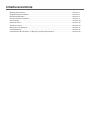 2
2
-
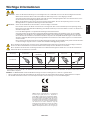 3
3
-
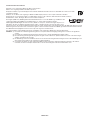 4
4
-
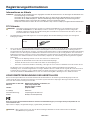 5
5
-
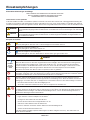 6
6
-
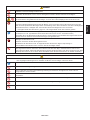 7
7
-
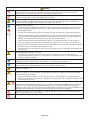 8
8
-
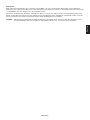 9
9
-
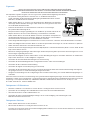 10
10
-
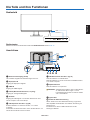 11
11
-
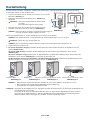 12
12
-
 13
13
-
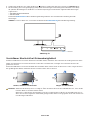 14
14
-
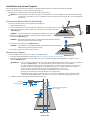 15
15
-
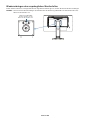 16
16
-
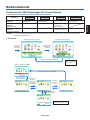 17
17
-
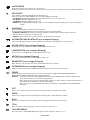 18
18
-
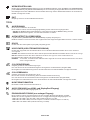 19
19
-
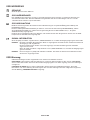 20
20
-
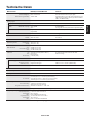 21
21
-
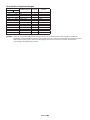 22
22
-
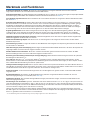 23
23
-
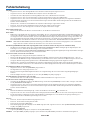 24
24
-
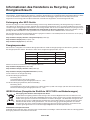 25
25
NEC MultiSync E242N Bedienungsanleitung
- Kategorie
- Fernseher
- Typ
- Bedienungsanleitung
Verwandte Artikel
-
NEC MultiSync E241N Bedienungsanleitung
-
NEC MultiSync E233WMi Bedienungsanleitung
-
NEC MultiSync PA311D Bedienungsanleitung
-
NEC MultiSync E243WMi Bedienungsanleitung
-
NEC MultiSync E271N Bedienungsanleitung
-
NEC MultiSync EA234WMi Bedienungsanleitung
-
NEC MultiSync EA273WMi Bedienungsanleitung
-
NEC MultiSync® EA243WM Bedienungsanleitung
-
NEC MultiSync EA305WMi Bedienungsanleitung
-
NEC MultiSync EA275UHD Bedienungsanleitung